Phím Fn trên bàn phím Laptop có tên đầy đủ là Function. Chúng ta vẫn thường gọi là phím chức năng. Phím Fn thường được in bằng màu khác trên bàn phím cho dễ phân biệt. Chức năng của phím thường được sử dụng kết hợp với các phím khác từ F1 => F12. Ví dụ, để tăng hay giảm độ sáng màn hình, điều chỉnh âm lượng, khóa bàn phím...
Để tối ưu diện tích bàn phím cũng như giúp người dùng thao tác nhanh khi sử dung bàn phím thay vì thêm nhiều phím bấm khác thì bạn có thể sử dụng phím Fn kết hợp cùng các phím khác.
Dưới đây là một số cách bật phím Fn nhanh nhất dành cho các loại laptop, các bạn cứ làm theo lần lượt các bước, sau đó test lại xem được chưa, nếu chưa tắt thì tiếp tục làm theo các cách khác nhau.
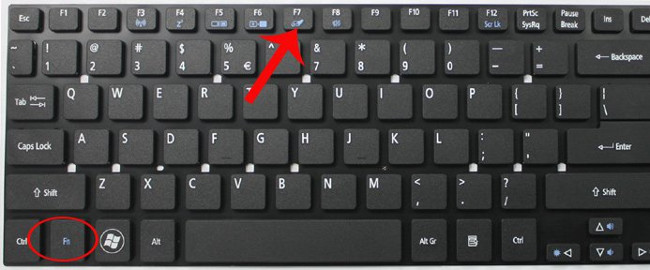
Cách sử dụng phím Fn trên Laptop Acer
- Wifi: Fn + F3
- Bật/tắt Touchpad: Fn + F7
- Chế độ Sleep: Fn + F4
- Xuất hình ra màn hình ngoài: Fn + F5
- Bật/tắt màn hình: Fn + F6
- Tắt Âm thanh: Fn + F8
- Tăng/giảm độ sáng: Fn + Phải/Trái
- Tăng/giảm Âm lượng: Fn + Lên/Xuống
- Play hoặc Pause: Fn + Home
- Stop: Fn + Pg Up
- Previous: Fn + Pg Dn
- Next: Fn + End
- Mở trình duyệt
- Help
- Refresh Desktop
- Hiện tất cả ứng dụng chạy nền
- Đóng cửa sổ đang làm việc:
Cách sử dụng phím Fn trên Laptop Asus
- Wifi: Fn + 2
- Bật/tắt Touchpad: Fn + F9
- Chế độ Sleep: Fn + F1
- Xuất hình ra màn hình ngoài: Fn + F8
- Bật/tắt màn hình: Fn + F7
- Tắt Âm thanh: Fn + F10
- Tăng/giảm độ sáng: Fn + F5/F6
- Tăng/giảm Âm lượng: Fn + F12/F11
- Play hoặc Pause: Mũi tên xuống
- Stop: Mũi tên lên
- Previous: Mũi tên trái
- Next: Fn + Mũi tên phải
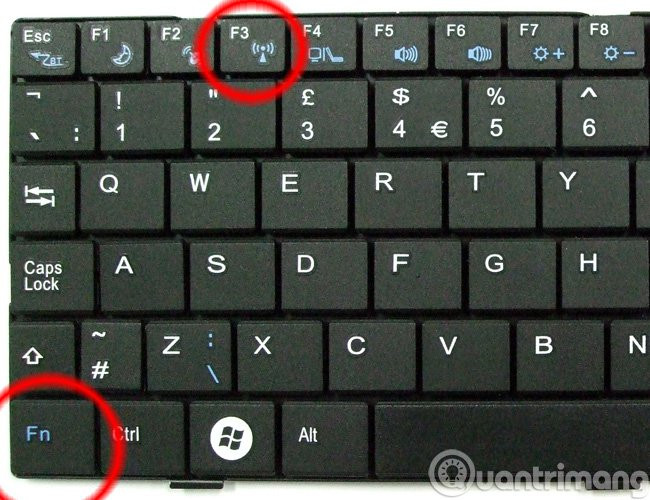
Cách sử dụng phím Fn trên Laptop DELL
- Wifi: Fn + F2
- Bật/tắt Touchpad: Fn + F3
- Chế độ Sleep:
- Xuất hình ra màn hình ngoài: Fn + F1
- Bật/tắt màn hình:
- Tắt Âm thanh: Fn + Phím bên phải F12
- Tăng/giảm độ sáng: Fn + F5/F4
- Tăng/giảm Âm lượng: Fn + F12/F11
- Play hoặc Pause: Fn + F9
- Stop:
- Previous: Fn + F8
- Next: Fn + F10
Cách sử dụng phím Fn trên Laptop Sony
- Wifi:
- Bật/tắt Touchpad: Fn + F1
- Chế độ Sleep:
- Xuất hình ra màn hình ngoài: Fn + F7
- Bật/tắt màn hình:
- Tắt Âm thanh: Fn + F2
- Tăng/giảm độ sáng: Fn + F6/F5
- Tăng/giảm Âm lượng: Fn + F4/F3
- Play hoặc Pause:
- Stop:
- Previous:
- Next:

Cách sử dụng phím Fn trên Laptop HP
- Wifi: Fn + F12
- Bật/tắt Touchpad: Chạm hai lần vào điểm lõm trên mặt Touchpad
- Chế độ Sleep:
- Xuất hình ra màn hình ngoài: Fn + F4
- Bật/tắt màn hình:
- Tắt Âm thanh: Fn + F11
- Tăng/giảm độ sáng: Fn + F3/F2
- Tăng/giảm Âm lượng: Fn + F10/F9
- Play hoặc Pause: Fn + F7
- Stop:
- Previous: Fn + F6
- Next: Fn + F8
- Mở trình duyệt: Fn + F5
- Help: Fn + F1
Cách sử dụng phím Fn trên Laptop Lenovo
- Wifi: Fn + F7
- Bật/tắt Touchpad: Fn + F6
- Chế độ Sleep:
- Xuất hình ra màn hình ngoài: Fn + F10
- Bật/tắt màn hình: Fn+ F9
- Tắt Âm thanh: Fn + F1
- Tăng/giảm độ sáng: Fn + F12/F11
- Tăng/giảm Âm lượng: Fn + F3/F2
- Refresh Desktop: Fn +F5
- Hiện tất cả ứng dụng chạy nền: Fn +F8
- Đóng cửa sổ đang làm việc Fn + F4
Cách sử dụng phím Fn trên Laptop TOSHIBA
- Wifi: Fn + F12
- Bật/tắt Touchpad: Fn + F5
- Chế độ Sleep:
- Xuất hình ra màn hình ngoài: Fn + F5
- Bật/tắt màn hình:
- Tắt Âm thanh: Fn + F11
- Tăng/giảm độ sáng: Fn + F3/F2
- Tăng/giảm Âm lượng: Fn + F10/F9
- Play hoặc Pause: Fn + F7
- Stop:
- Previous: Fn + F6
- Next: Fn + F8
- Mở trình duyệt:
- Help: Fn + F1
Hy vọng với bài viết tổng hợp trên sẽ giúp ích cho bạn trong quá trình sử dụng phím Fn trên các dòng laptop trên thị trường hiện nay. Nếu bạn thấy bài viết này hay và bổ ích hãy chia sẻ ngay cùng bạn bè để cùng sử dụng nhé.
Chúc bạn thực hiện thành công!
Xem thêm:
 Công nghệ
Công nghệ  AI
AI  Windows
Windows  iPhone
iPhone  Android
Android  Học IT
Học IT  Download
Download  Tiện ích
Tiện ích  Khoa học
Khoa học  Game
Game  Làng CN
Làng CN  Ứng dụng
Ứng dụng 






 Thương mại Điện tử
Thương mại Điện tử  Nhạc, phim, truyện online
Nhạc, phim, truyện online  Phần mềm học tập
Phần mềm học tập 









 Linux
Linux  Đồng hồ thông minh
Đồng hồ thông minh  macOS
macOS  Chụp ảnh - Quay phim
Chụp ảnh - Quay phim  Thủ thuật SEO
Thủ thuật SEO  Phần cứng
Phần cứng  Kiến thức cơ bản
Kiến thức cơ bản  Lập trình
Lập trình  Dịch vụ công trực tuyến
Dịch vụ công trực tuyến  Dịch vụ nhà mạng
Dịch vụ nhà mạng  Quiz công nghệ
Quiz công nghệ  Microsoft Word 2016
Microsoft Word 2016  Microsoft Word 2013
Microsoft Word 2013  Microsoft Word 2007
Microsoft Word 2007  Microsoft Excel 2019
Microsoft Excel 2019  Microsoft Excel 2016
Microsoft Excel 2016  Microsoft PowerPoint 2019
Microsoft PowerPoint 2019  Google Sheets
Google Sheets  Học Photoshop
Học Photoshop  Lập trình Scratch
Lập trình Scratch  Bootstrap
Bootstrap  Năng suất
Năng suất  Game - Trò chơi
Game - Trò chơi  Hệ thống
Hệ thống  Thiết kế & Đồ họa
Thiết kế & Đồ họa  Internet
Internet  Bảo mật, Antivirus
Bảo mật, Antivirus  Doanh nghiệp
Doanh nghiệp  Ảnh & Video
Ảnh & Video  Giải trí & Âm nhạc
Giải trí & Âm nhạc  Mạng xã hội
Mạng xã hội  Lập trình
Lập trình  Giáo dục - Học tập
Giáo dục - Học tập  Lối sống
Lối sống  Tài chính & Mua sắm
Tài chính & Mua sắm  AI Trí tuệ nhân tạo
AI Trí tuệ nhân tạo  ChatGPT
ChatGPT  Gemini
Gemini  Điện máy
Điện máy  Tivi
Tivi  Tủ lạnh
Tủ lạnh  Điều hòa
Điều hòa  Máy giặt
Máy giặt  Cuộc sống
Cuộc sống  TOP
TOP  Kỹ năng
Kỹ năng  Món ngon mỗi ngày
Món ngon mỗi ngày  Nuôi dạy con
Nuôi dạy con  Mẹo vặt
Mẹo vặt  Phim ảnh, Truyện
Phim ảnh, Truyện  Làm đẹp
Làm đẹp  DIY - Handmade
DIY - Handmade  Du lịch
Du lịch  Quà tặng
Quà tặng  Giải trí
Giải trí  Là gì?
Là gì?  Nhà đẹp
Nhà đẹp  Giáng sinh - Noel
Giáng sinh - Noel  Hướng dẫn
Hướng dẫn  Ô tô, Xe máy
Ô tô, Xe máy  Tấn công mạng
Tấn công mạng  Chuyện công nghệ
Chuyện công nghệ  Công nghệ mới
Công nghệ mới  Trí tuệ Thiên tài
Trí tuệ Thiên tài